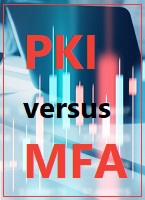Lorsqu’un processus monopolise 100 % des ressources processeur, vous pouvez recourir à ADPlus afin de générer une image mémoire pour ce processus, à partir de l’identificateur de ce dernier (PID).
Pour obtenir le PID, ouvrez le Gestionnaires des tâches (Task Manager) en cliquant sur Start (Démarrer), Run (Exécuter) et
Gestionnaire des tâches Windows et ADPlus
en tapant taskmgr.exe. Ensuite, au niveau de l’onglet Processes (Processus), activez la case à cocher Show processes from all users (Afficher les processus de tous les utilisateurs), afin de visualiser tous les processus actifs sur votre serveur. Dans le menu View (Affichage), sélectionnez l’option Select Columns (Sélectionner les colonnes) pour ajouter la colonne PID à votre affichage de Gestionnaire des tâches, comme l’illustre la figure 3. Vous devez utiliser le Gestionnaire des tâches pour récupérer le PID correct. En effet, le serveur affecte celui-ci à un processus au démarrage du processus en question, mais le PID change au redémarrage d’un serveur ou du service associé à un processus. Le recours au Gestionnaire des tâches vous assurera d’obtenir le PID actuel. Dès que vous l’avez, vous pouvez générer un fichier d’image mémoire pour le processus qui monopolise les ressources processeur, en tapant la commande
adplus -hang -p xxxx
où xxxx représente le PID du processus incriminé.
Téléchargez cette ressource

Reporting Microsoft 365 & Exchange
Comment bénéficier d’une vision unifiée de vos messageries, protéger vos données sensibles, vous conformer aisément aux contraintes réglementaires et réduire votre empreinte carbone ? Testez la solution de reporting complet de l’utilisation de Microsoft 365 et Exchange en mode Cloud ou on-premise.
Les articles les plus consultés
- Partager vos images, vidéos, musique et imprimante avec le Groupe résidentiel
- Cybersécurité Active Directory et les attaques de nouvelle génération
- Les 6 étapes vers un diagnostic réussi
- Et si les clients n’avaient plus le choix ?
- N° 2 : Il faut supporter des langues multiples dans SharePoint Portal Server
Les plus consultés sur iTPro.fr
- Révolutionner la gestion du stockage à l’ère de l’IA et de la transformation numérique : vers une infrastructure agile et automatisée
- Multicloud Computing : Êtes-vous prêt pour la prochaine nouvelle vague informatique ?
- IA : les PME devraient adopter des outils NoCode appropriés
- Guide des certifications Microsoft
- Transition vers le Cloud : l’approche stratégique pour répondre aux exigences de cybersécurité NIS 2